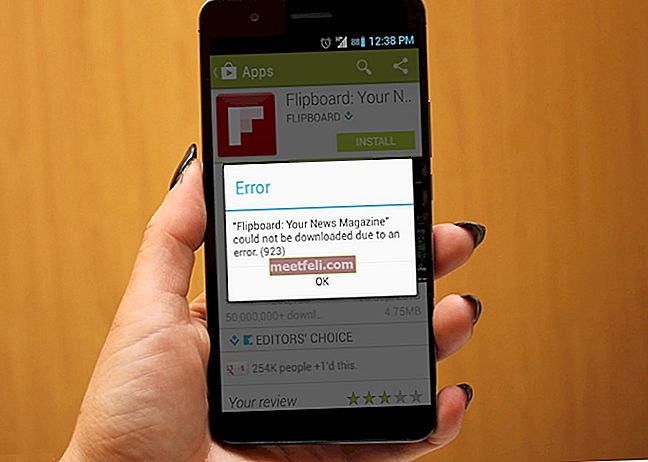Началната страница е уеб страница, която автоматично се зарежда, когато отворите браузъра. Тя може да бъде премахната и променена с лекота, според вашите нужди. Ако го премахнете, браузърът ще отвори празна страница. Ако имате страница, която често посещавате, разумно е да я зададете като начална страница. Нека да видим как да промените началната страница в Mozilla Firefox.
Можете също така да прочетете: Как да се регистрира едновременно в множество акаунти в Mozilla Firefox
Как да промените началната страница в Mozilla Firefox
Ако искате да знаете как да промените началната страница в Mozilla Firefox, следвайте тези инструкции:
Първо отворете браузъра Mozilla Firefox.
След това кликнете върху иконата (под формата на три хоризонтални линии) в горния десен ъгъл на екрана и в отворения прозорец изберете „Опции“ от падащото меню.
Сега трябва да изберете раздела „Общи“. Там можете да направите някои промени. В раздела „Стартиране“ ще видите настройката „Когато Firefox стартира“ под формата на падащо меню и има три възможни варианта:
- Показване на началната ми страница
- Покажете празна страница
- Показване на моите прозорци и раздели от последния път

Трябва да изберете първата опция - „Покажи моята начална страница“ от падащото меню, а следващата стъпка е да посочите адреса на желаната бъдеща начална страница. За да направите това, можете да използвате една от четирите опции по-долу:
- Въведете ръчно всеки адрес на уебсайт в полето „Начална страница“.

- Задайте страницата, която в момента се отваря в Mozilla Firefox, като използвате бутона „Използване на текущите страници“.
- „Използване на отметка“ - в този случай браузърът ще ви помоли да посочите запазената отметка като начална страница. Просто кликнете върху „Използване на отметка“, намерете желаната отметка в отворения прозорец и кликнете върху „OK“.
- Възстановете по подразбиране - когато отворите Mozilla Firefox следващия път, ще видите същата начална страница като при първото стартиране на браузъра.
След като направите промените, просто отворете отново браузъра.
Източник на изображението: www.usernetsite.com
Можете също така да прочетете: Как да промените папката за изтегляне в Mozilla Firefox